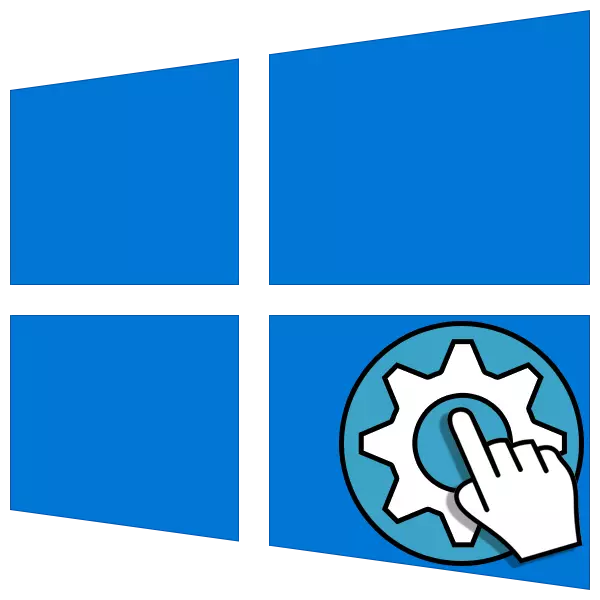
يتم ترتيب نظام التشغيل Windows، مثل أي شيء آخر، بطريقة تتفاعل مع الأجهزة المتصلة بجهاز الكمبيوتر، فهو يتطلب وجود برامج خاصة - برامج تشغيل. في معظم المواقف، يحدث تثبيت هذه المكونات في الوضع العادي باستخدام المثبتات التي تم تنزيلها أو وظائف التحديث التلقائي، لكنها لا تحدث دائما. خلال هذه العملية، قد تحدث الأخطاء والأعطال لأي أسباب أخرى. اليوم سنتحدث عن كيفية "تسوية" السائق يدويا إلى الكمبيوتر باستخدام أدوات النظام المدمجة.
تركيب يدوي للسائقين في نظام التشغيل Windows 10
سنحل المهمة بمساعدة الأداة المساعدة المدمجة من "إدارة أجهزة Windows" القياسية. سيكون لدينا عنصرين في أيدينا: "معالج تحديث برنامج التشغيل"، وهو أحد الميزات الموجودة في "المرسل"، وكذلك "معالج تثبيت المعدات"، وهو برنامج صغير منفصل. بعد ذلك، سننظر في العديد من الخيارات لاستخدام هذه الأموال.الخيار 1: تحديث التثبيت أو برنامج التشغيل
تعني هذه الطريقة تثبيت البرامج أكثر إصدارات "جديدة"، على عكس واحد موجود. أيضا، ستعمل التعليمات إذا تم حذف برنامج التشغيل مسبقا أو غير مثبت. وإلا سنحصل على هذه الرسالة:
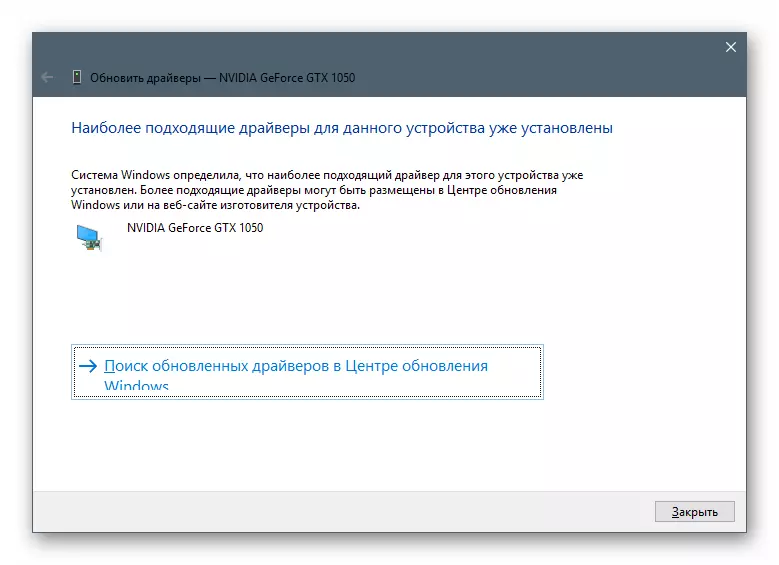
النظر في العملية على سبيل المثال لبطاقة الفيديو.
- قم بتنزيل برنامج التشغيل من الموقع الرسمي.
الخيار 2: إعادة تثبيت برنامج تشغيل موجود
جميع برامج التشغيل المثبتة "تكمن" في مستودع نظام خاص، والتي يمكن استخدامها لاستعادة أدائها في حالة الأعطال. ومع ذلك، غالبا ما يكون هذا التدبير المؤقت فقط، لذلك إذا تكررت الأخطاء، يجب أن تفكر في برنامج إعادة تثبيت كامل.
- نذهب إلى "إدارة الأجهزة"، انتقل إلى تحديث برامج التشغيل، وحدد الطريقة اليدوية (انظر أعلاه) وفي النافذة التالية بدلا من عرض مجلدات النقر فوق الكتلة المحددة في لقطة الشاشة.
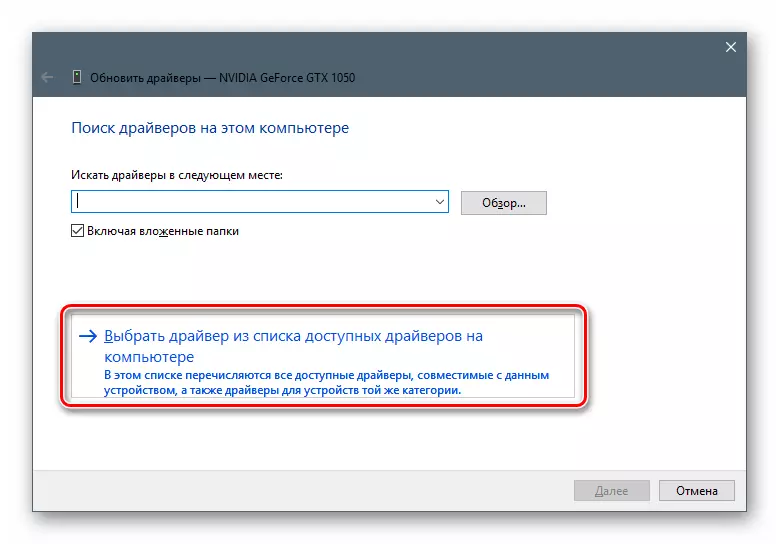
- ستعطينا الأداة المساعدة قائمة بجميع برامج التشغيل المتوافقة المتاحة في المستودع، مما يدل على إصدار وتاريخ الإصدار. نختار أحدهم (يمكنك أن تأخذ واحدة الحالية، أي تلك التي تم تثبيتها آخر، ويمكنك و "استرج" إلى الإصدار السابق) وانقر فوق "التالي".
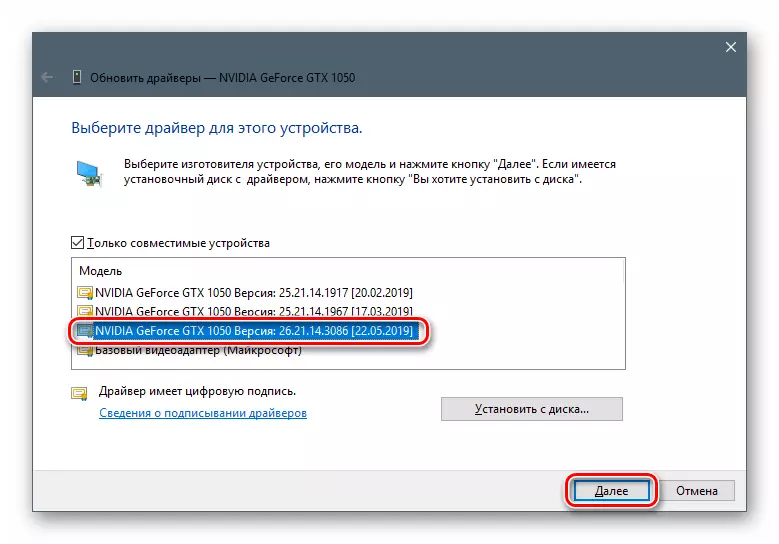
- نحن في انتظار الانتهاء من التثبيت، وإغلاق النافذة وإعادة تشغيل الجهاز.
الخيار 3: "معالج تثبيت المعدات"
في الفقرات السابقة، فإننا استخدام برنامج التشغيل لتحديث برامج التشغيل، الآن دعونا نتحدث عن أداة منفصلة - على "معدات معالج التثبيت". انها تسمح لك لتثبيت البرامج لأجهزة التخزين ويندوز القياسية أو من خوادم مايكروسوفت، وكذلك من أقراص أو من المجلدات على جهاز الكمبيوتر الخاص بك.
التثبيت من القرص
- بادئ ذي بدء، فك الحزمة إلى مجلد منفصل، كما هو الحال في الفقرة الأولى.
- افتح "إدارة الأجهزة"، نذهب إلى قائمة "الأعمال" وحدد "تثبيت القديم جهاز". إذا كان العنصر غير نشط، تحتاج إلى الضغط على أي فرع أو ببساطة في مكان خال على الشاشة "مرسل".
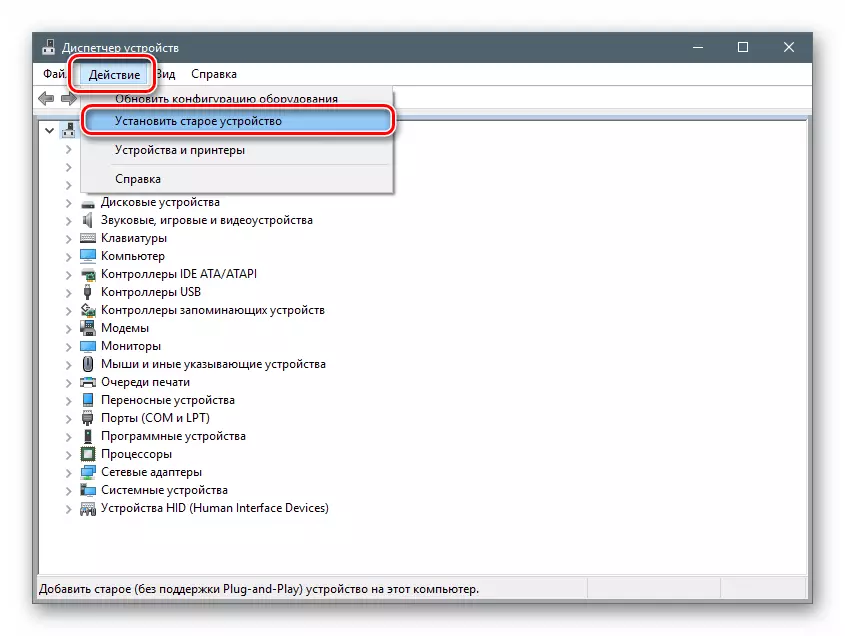
- يفتح نافذة بدء التشغيل "معالج تثبيت المعدات". هنا النقر فوق "التالي".
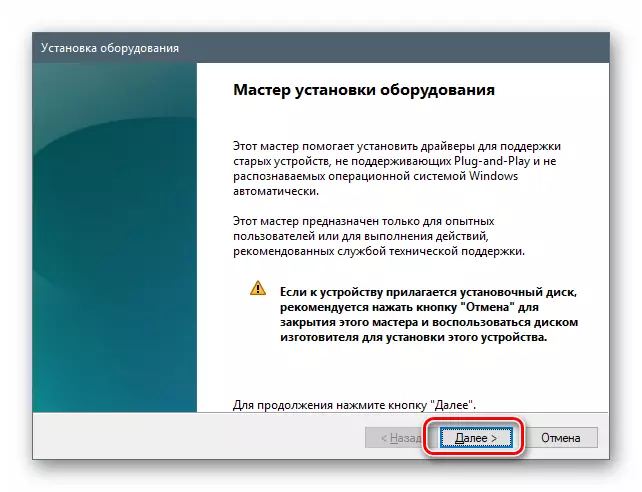
- نضع التحول إلى موقف محدد (التثبيت اليدوي من القائمة). مرة أخرى "التالي".
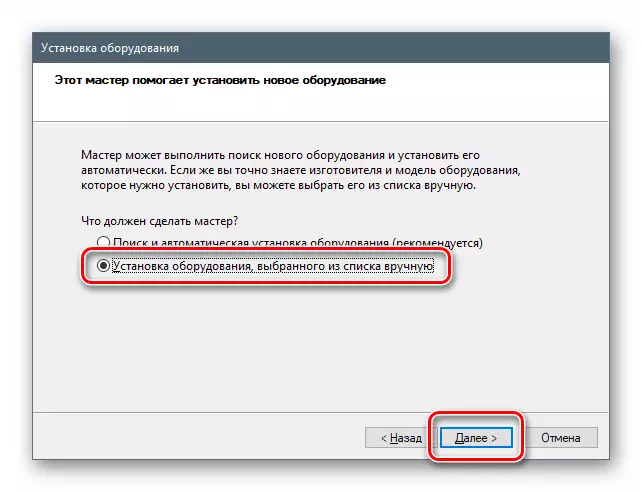
- حدد موقف "إظهار كافة الأجهزة". نذهب أبعد من ذلك.
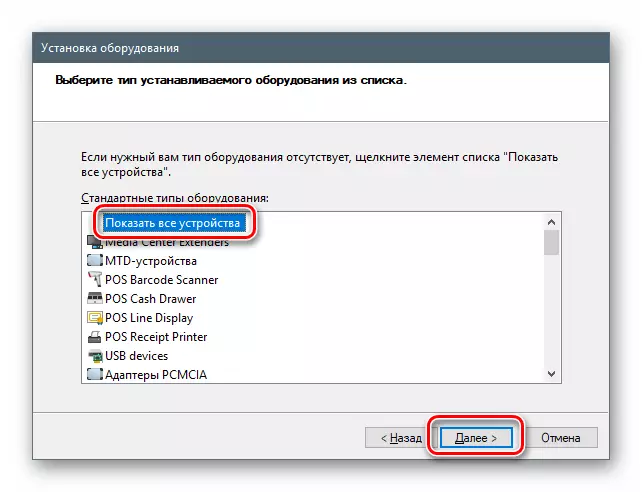
- في الإطار التالي، اضغط على "تثبيت من القرص" الزر.
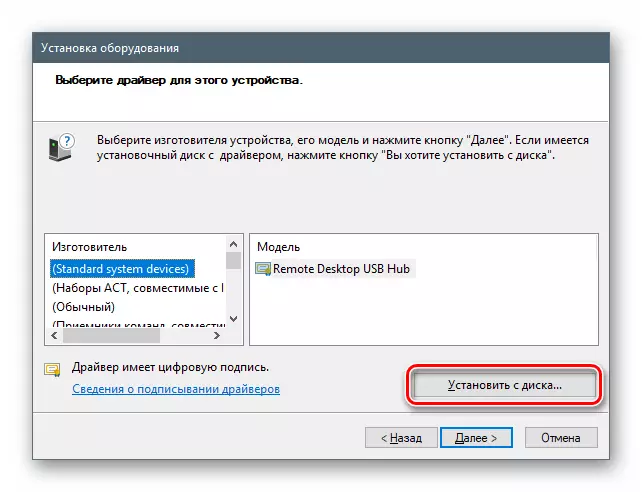
- انقر على "مراجعة".
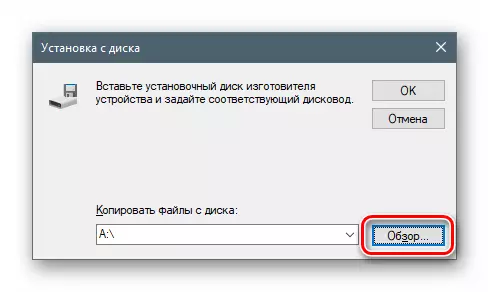
- في "اكسبلورر"، انتقل إلى المجلد مع سائق تفكيك وفتح ملف بملحق INF.
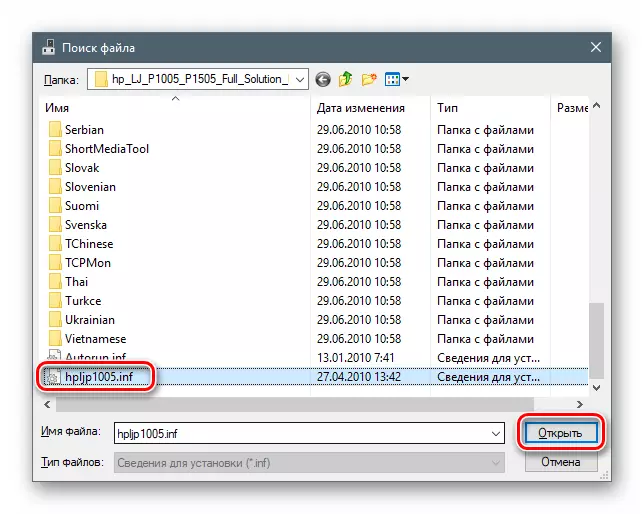
- انقر فوق موافق.
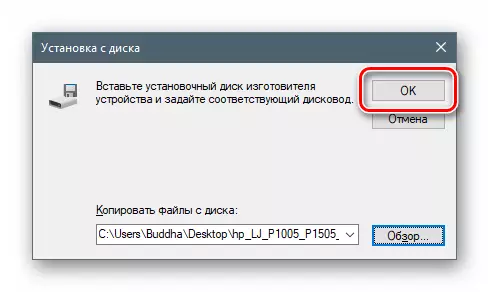
- نختار نموذج (إذا كان هناك العديد منهم) وانقر فوق "التالي".
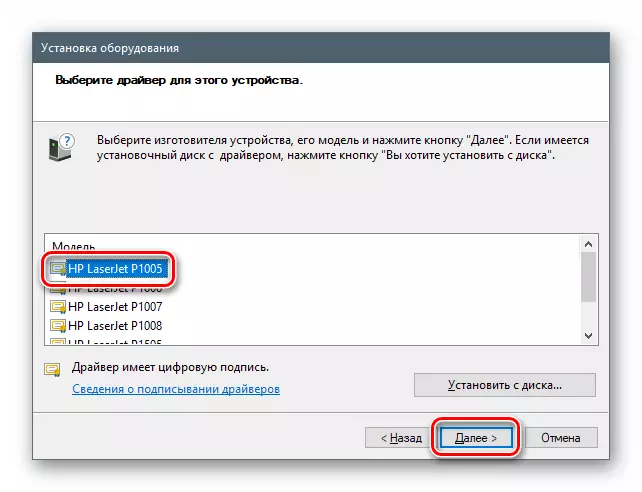
- سيقوم النظام بتحديد السائق، وبعد ذلك يمكنك البدء في التثبيت.
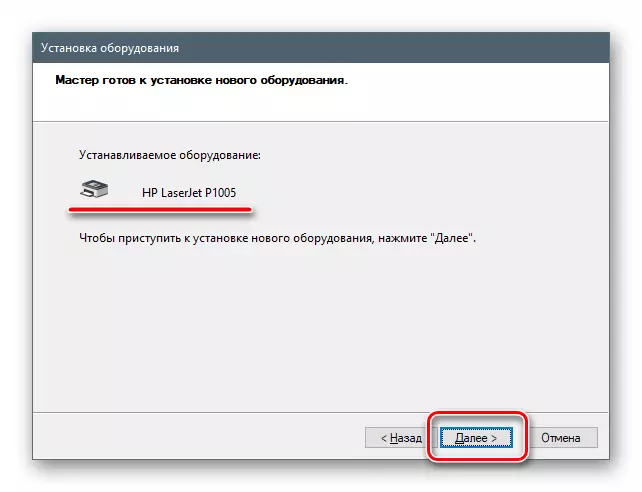
- نحن في انتظار الانتهاء من هذه العملية.
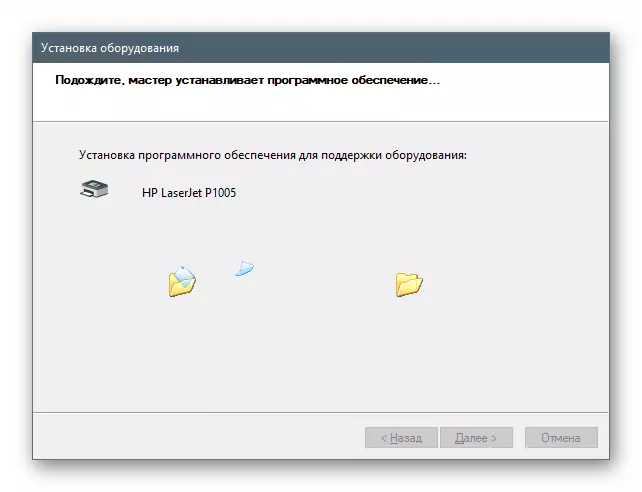
- نحن إغلاق إطار "ماستر" بالنقر على "إنهاء".
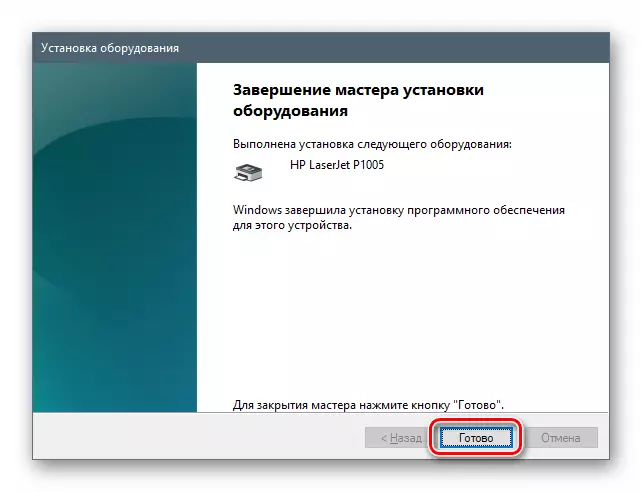
التثبيت من مستودع أو من خادم مايكروسوفت
- نحن نمر خطوات التثبيت إلى مرحلة اختيار نوع من المعدات وانقر على اسم، على سبيل المثال، "الطابعات".
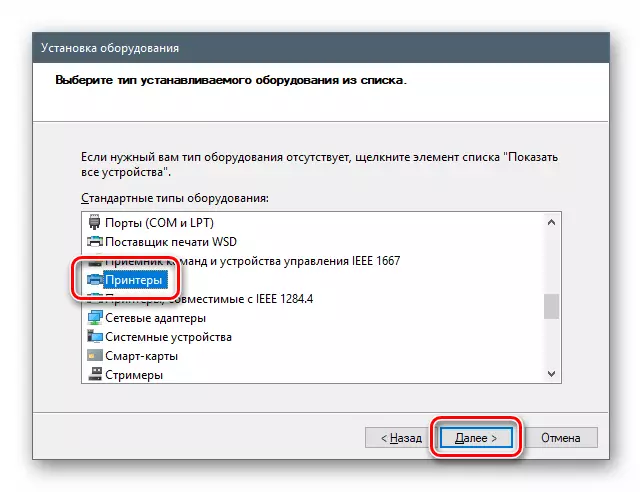
- قد تختلف الخطوات التالية لأجهزة مختلفة. في هذه الحالة، يجب تحديد المنفذ.
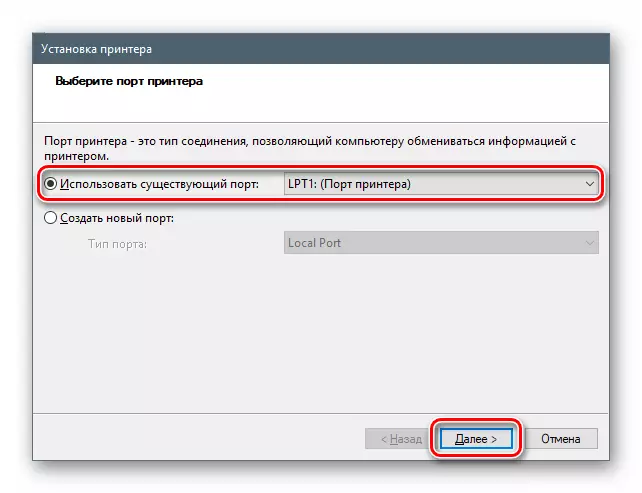
- وهنا نرى اثنين من القائمة - المصنعين والنماذج. هذا هو شكل من أشكال عرض التخزين سائق. من أجل تحديثه وتوسيع القائمة، انقر على زر مركز تحديث ويندوز. نحن ننتظر حتى ينفذ نظام تشغيل.
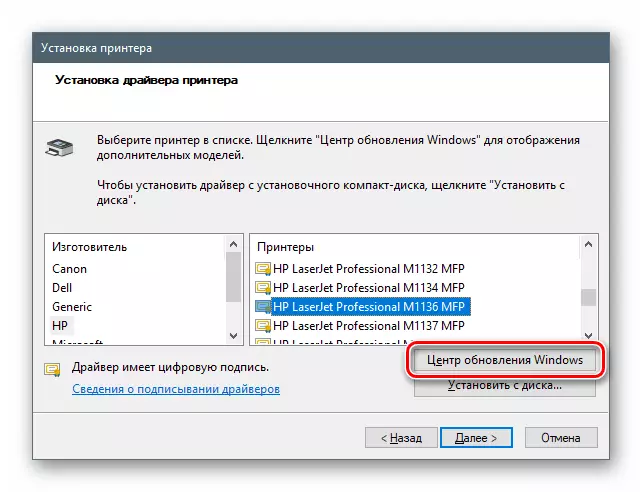
- حدد الآن النموذج المطلوب في قائمة الشركة المصنعة المناسبة وبدء التثبيت.
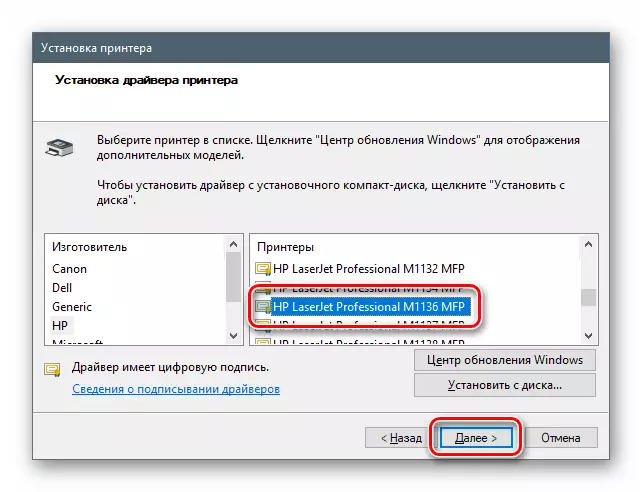
استنتاج
نظرنا إلى عدة خيارات للسائقين اليدوي في Windows 10. تتيح لك هذه التقنيات استخدام الحزم التي تم تنزيلها وناقلات مختلفة قابلة للإزالة والبصرية. بالإضافة إلى ذلك، باستخدام معالج تثبيت المعالج، يمكنك إضافة برنامج تشغيل جهاز غير متصل بالكمبيوتر.
كما قد تلاحظ، في أحد خطوات إعادة تثبيت البرنامج في النافذة هناك خانة الاختيار "الأجهزة المتوافقة فقط". إذا قمت بإزالة خانة الاختيار هذه، فإن الأداة المساعدة ستظهر لنا جميع برامج التشغيل المتوفرة في الحزمة أو "التنقل" إلى قائمة الشركات المصنعة والنماذج مع زر "تثبيت من القرص". تتيح هذه الميزة استبدال برنامج التشغيل المثبت إلى إصدار آخر، إذا لزم الأمر. هنا، الشيء الرئيسي هو فهم ما يتم ذلك من أجل، وحاول عدم استخدام البرامج للأجهزة الأخرى.
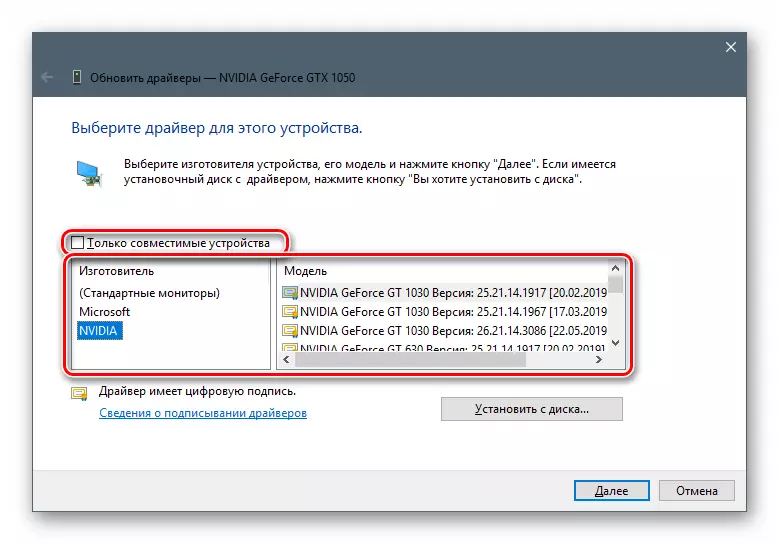
نصيحة: إذا لم تكن هناك حاجة متطرفة لتطبيق التقنيات اليدوية، فمن الأفضل استخدام الحزم التي تم تنزيلها من المواقع الرسمية أو إمكانيات التحديث التلقائي. سيساعد ذلك في تجنب المشاكل غير الضرورية في شكل مشاكل وأخطاء في حالة إجراءات غير صحيحة.
- نذهب إلى "إدارة الأجهزة"، انتقل إلى تحديث برامج التشغيل، وحدد الطريقة اليدوية (انظر أعلاه) وفي النافذة التالية بدلا من عرض مجلدات النقر فوق الكتلة المحددة في لقطة الشاشة.
